Контрольные вопросы к экзамену по информатике – 2002
advertisement
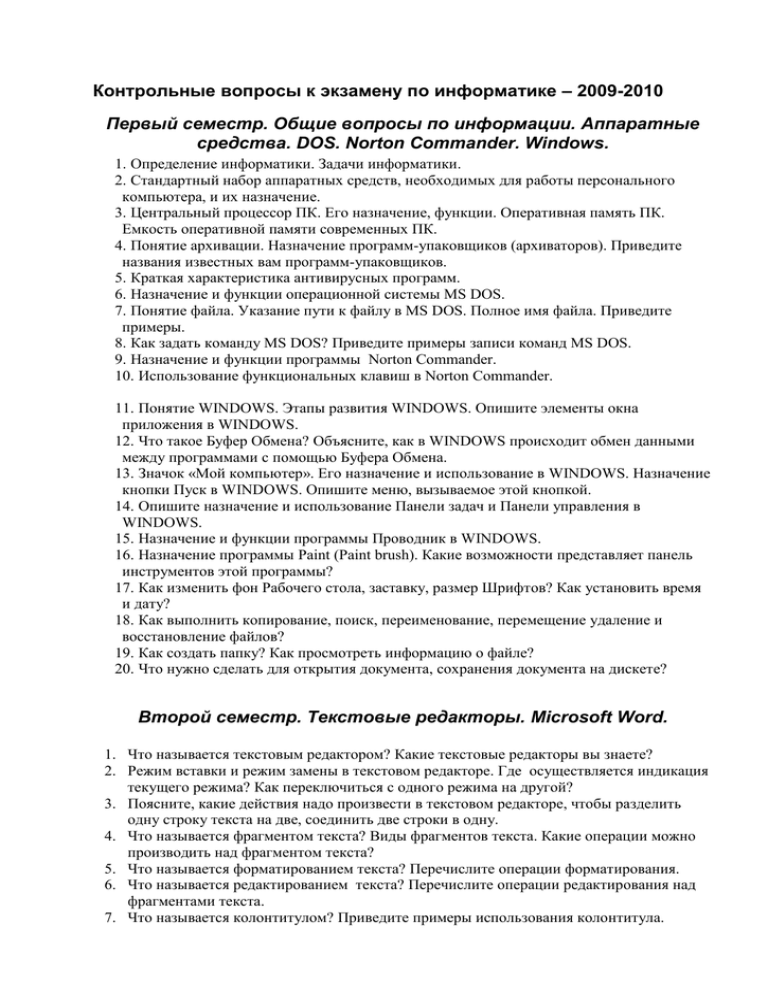
Контрольные вопросы к экзамену по информатике – 2009-2010 Первый семестр. Общие вопросы по информации. Аппаратные средства. DOS. Norton Commander. Windows. 1. Определение информатики. Задачи информатики. 2. Стандартный набор аппаратных средств, необходимых для работы персонального компьютера, и их назначение. 3. Центральный процессор ПК. Его назначение, функции. Оперативная память ПК. Емкость оперативной памяти современных ПК. 4. Понятие архивации. Назначение программ-упаковщиков (архиваторов). Приведите названия известных вам программ-упаковщиков. 5. Краткая характеристика антивирусных программ. 6. Назначение и функции операционной системы MS DOS. 7. Понятие файла. Указание пути к файлу в MS DOS. Полное имя файла. Приведите примеры. 8. Как задать команду MS DOS? Приведите примеры записи команд MS DOS. 9. Назначение и функции программы Norton Commander. 10. Использование функциональных клавиш в Norton Commander. 11. Понятие WINDOWS. Этапы развития WINDOWS. Опишите элементы окна приложения в WINDOWS. 12. Что такое Буфер Обмена? Объясните, как в WINDOWS происходит обмен данными между программами с помощью Буфера Обмена. 13. Значок «Мой компьютер». Его назначение и использование в WINDOWS. Назначение кнопки Пуск в WINDOWS. Опишите меню, вызываемое этой кнопкой. 14. Опишите назначение и использование Панели задач и Панели управления в WINDOWS. 15. Назначение и функции программы Проводник в WINDOWS. 16. Назначение программы Paint (Paint brush). Какие возможности представляет панель инструментов этой программы? 17. Как изменить фон Рабочего стола, заставку, размер Шрифтов? Как установить время и дату? 18. Как выполнить копирование, поиск, переименование, перемещение удаление и восстановление файлов? 19. Как создать папку? Как просмотреть информацию о файле? 20. Что нужно сделать для открытия документа, сохранения документа на дискете? Второй семестр. Текстовые редакторы. Microsoft Word. 1. Что называется текстовым редактором? Какие текстовые редакторы вы знаете? 2. Режим вставки и режим замены в текстовом редакторе. Где осуществляется индикация текущего режима? Как переключиться с одного режима на другой? 3. Поясните, какие действия надо произвести в текстовом редакторе, чтобы разделить одну строку текста на две, соединить две строки в одну. 4. Что называется фрагментом текста? Виды фрагментов текста. Какие операции можно производить над фрагментом текста? 5. Что называется форматированием текста? Перечислите операции форматирования. 6. Что называется редактированием текста? Перечислите операции редактирования над фрагментами текста. 7. Что называется колонтитулом? Приведите примеры использования колонтитула. 8. Дайте краткую характеристику текстовому процессору Word. 9. Назовите основные элементы окна редактора Word. 10. Как в редакторе Word можно одновременно просматривать на экране несмежные части документа? 11. Объясните назначение и различие команд Сохранить как и Сохранить в текстовом процессоре Word. 12. Какие виды выравнивания строк реализуются в редакторе Word? Как изменить выравнивание в набранном фрагменте текста? 13. Что надо сделать, чтобы изменить шрифт, его размер или начертание в каком-либо фрагменте документа, подготовленном в редакторе Word? 14. Что такое список? Какие виды списков позволяет создавать текстовый процессор Word? Как создать желаемый список? 15. Назначение команды Предварительный просмотр в редакторе Word. Как ею воспользоваться? 16. Назначение панелей инструментов редактора Word. Как отобразить (убрать) панель в окне редактора? 17. Как создать и вставить рисунок в документ Word? 18. Как создать таблицу в Word? 19. Как создать формулу в Word? 20. Как сохранить документ в заданной папке под заданным именем на жестком диске и на дискете? Третий семестр. Электронные таблицы. Microsoft Excel. 1. Назначение и функции табличного процессора (электронной таблицы). Назовите наиболее распространенные табличные процессоры. 2. Опишите рабочее поле электронной таблицы. Что такое ячейка, адрес ячейки? Что такое блок ячеек электронной таблицы? Адрес блока ячеек. 3. Какая ячейка электронной таблицы называется текущей? Где (в панели управления) выводится адрес и содержимое текущей ячейки? 4. Опишите основные типы данных, которые могут быть введены в ячейки электронной таблицы. 5. Перечислите и поясните форматы представления числовых данных в электронной таблице. Какой формат используется по умолчанию? Научный (экспоненциальный) формат представления чисел в электронной таблице. Запишите числа 0,000005 и –780000000 в научном формате. 6. Как отобразится в электронной таблице введенное в ячейку текстовое данное, если его длина превосходит ширину ячейки? Как отобразится в электронной таблице введенное в ячейку числовое данное, если его длина превосходит ширину ячейки? 7. Что называется формулой в электронной таблице? Приведите примеры. Укажите A1 A2 формулу, вычисляющую выражение в электронной таблице Excel (в B1 B 2 ячейках А1, А2, В1, В2 хранятся числовые данные). 8. Что называется функцией в электронной таблице? Приведите примеры. Укажите: 1) функцию определения суммы всех числовых значений, находящихся в ячейках: A1, A2, A3, В1, В2, В3; 2) функцию, находящую максимальное значение данных, содержащихся в ячейках: А1,А2,А3,С1,С2,С3. 9. Поясните очередность выполнения операций в арифметических формулах. Укажите формулу, по которой сумма чисел, хранящихся в ячейках А1 и В1 электронной таблицы Excel, будет делиться на произведение этих чисел. 10. Как в арифметических формулах электронной таблицы обозначаются знаки арифметических операций? Укажите формулу, которая вычисляет сумму квадратов двух чисел, хранящихся в ячейках В1 и С1 электронной таблицы Excel. 11. Что называется относительной и абсолютной ссылками в электронной таблице? Как указать абсолютную ссылку? Приведите примеры. 12. В ячейках В2, С2, С3, С4 электронной таблицы Excel находятся числовые данные. Формула =C2*$B$2 копируется из ячейки D2 в ячейки D3, D4. Какие формулы будут находиться в ячейках D3 и D4 после копирования? Поясните, что происходит с адресами (ссылками) ячеек, участвующих в формуле электронной таблицы при ее копировании? 13. Что обеспечивают команды редактирования и форматирования в табличном процессоре? Приведите примеры команд редактирования и форматирования. 14. Как можно предотвратить непреднамеренное искажение данных или внесение изменений в ячейки электронной таблицы? 15. Как можно осуществить одновременный просмотр на экране двух несмежных областей одной электронной таблицы? 16. Какие типы диаграмм предоставляет пользователю табличный процессор? Что такое легенда? 17. Панели инструментов Excel и их назначение. 18. Каково назначение строки формул и поля имени в Excel? В какой части окна находятся эти элементы? 19. Какова отличительная особенность записи формулы в электронной таблице Excel? Укажите формулу, по которой будет вычислено среднее арифметическое чисел, хранящихся в ячейках А1, С1, С2, С3. 20. Как в табличном процессоре Excel вставить в таблицу пустой столбец, пустую строку? Четвертый семестр. Задачи по Visual Basic. (Для задач 1- 20 составить программы на языке Visual Basic). Задача 1. Создать программу, которая после запуска выводит на экран окно имеющее командную кнопку, при нажатии на которую в текстовом поле появится надпись «Здравствуйте, это я!». Задача 2. Создать программу «Калькулятор».(сложение, вычитание, умножение, деление). Задача3. Создать программу, которая вычисляет следующие значения переменной у: х, x 10, У= 2 x,10 x 20, (45 x), x 20. Задача 4. Создать программу, которая вычисляет следующие значения переменной у: sin x, x 5, У= 2 x,5 x 25, (4 x 10), x 20. Задача 5. Дана таблица элементов: Элемент 1 2 Значение 100 152,2 элемента 3 370,5 4 -56,7 5 199,8 6 -16,83 5 215 6 -67,78 7 -201,1 8 103 Найти минимальный элемент по заданной таблице. Задача 6. Дана таблица элементов: Элемент 1 2 Значение 231,56 -199,9 элемента 3 45,567 4 -34,67 7 98.43 Найти минимальный элемент по заданной таблице. Задача 7. Дана таблица элементов: Элемент 1 2 Значение 231,56 -199,9 элемента 3 45,567 4 -34,67 5 215 6 -67,78 7 98.43 8 115,9 9 -381 Найти минимальный элемент по заданной таблице. Задача 8. Создать программу, которая будет при нажатии на кнопку «влево вверх» перемещать форму на экране монитора влево вверх, а на кнопку «влево вниз» влево вниз. Задача 9. Создать программу, которая будет при нажатии на кнопку «вправо вверх» перемещать форму на экране монитора вправо вверх, а на кнопку «вправо вниз» вправо вниз. Задача 10. Создать программу, которая при щелчке мышью по кнопке «Показать рисунок» в окне выводится рисунок. Задача 11. Составить программу, которая вычисляет сумму 1 i 1 с заданной точность ε >0. i 1 Задача 12. Продавец работал на рынке 10 дней. Его выручка по дням составила: день 1 2 3 4 5 6 7 8 Выручка 800 750 600 1500 650 800 1000 750 в руб. 9 655 10 550 Вычислить заработную плату продавца за этот период. Если известно, что продавец получает 20% от выручки за каждый день. Задача 13. Составить программу, которая вычисляет сумму 1 i с заданной точность ε >0. i 1 Задача 14. Создать программу, которая после запуска выводит на экран окно имеющее командную кнопку, при нажатии на которую в текстовом поле появится надпись «Мой проект по Visual Basic». Задача 15. Продавец работал на рынке 10 дней. Его выручка по дням составила: день 1 2 3 4 5 6 7 8 Выручка 800 750 600 1500 650 800 1000 750 в руб. 9 655 10 550 Вычислить заработную плату продавца за этот период. Если известно, что продавец получает 20% от выручки за каждый день. Задача 16. Продавец работал на рынке 13 дней. Его выручка по дням составила: день 1 2 3 4 5 6 7 8 9 10 Выручка 800 750 600 1500 650 800 1000 750 655 550 в руб. 11 950 12 450 13 750 Вычислить заработную плату продавца за этот период. Если известно, что продавец получает 25% от выручки за каждый день. Задача 17. Создать программу аналог «Блокнота». Задача 18. Создать программу «Калькулятор».(сложение, вычитание, умножение, деление). Задача19. Создать программу, которая вычисляет следующие значения переменной у: ( x 2 30), x 10, У= 2 x,10 x 20, (45 x), x 20. Задача 20. Создать программу, которая будет при нажатии на кнопку «влево вверх» перемещать форму на экране монитора влево вверх, а на кнопку «влево вниз» влево вниз, аналогично вправо.
